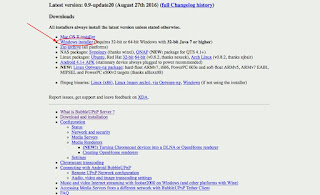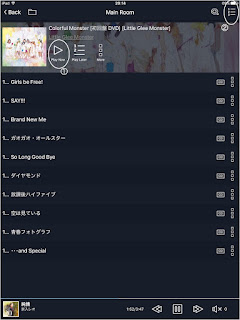foobar2000 を BubbleUPnP Server で OpenHome に対応させる
私信のページです(^^;)
1. foobar2000 のインストールと音楽再生
2. foobar2000 を UPnP/DLNA Renderer として使う
3. foobar2000 を UPnP/DLNA Server として使う
4. foobar2000 のデザインを変更する
5. foobar2000 を BubbleUPnP Server で OpenHome に対応させる
の 5 項目で構成しています。
このページは、「5. foobar2000 を BubbleUPnP Server で OpenHome に対応させる」です。
「foobar2000 を UPnP/DLNA Server として使う」では、Linn Kazoo を "コントロールポイント(コントロールアプリ)"、foobar2000 を "UPnP/DLNA サーバー"、そして volumio もしくは moOde audio player を "UPnP/DLNA Renderer(プレーヤー)"として音楽を再生する方法を書きました。
foobar2000 も UPnP/DLNA Renderer の機能があるので、Linn Kazoo でコントロールできたら便利なのですが、残念ながらできません。
Linn Kazoo は、"OpenHome" という「ネットワークオーディオプレーヤーの機能を定めた規格」に準拠したレンダラー(プレーヤー)しか認識しないのですが、foobar2000 はどうやら OpenHome に準拠していないようなのです。
何とかならないものかと情報を漁っていたら、「言の葉の穴」さんに情報がありました。
"BubbleUPnP Server" というものを使えば foovar2000 をOpenHome に対応させることができるようです。
これは結構役に立つかもしれないので、早速試してみます。
JAVA のインストール
「コントロールパネル」の「プログラム」を開き、"JAVA" がインストールされていなければ、(https://java.com)からダウンロードしてインストールする。
BubbleUPnP Server をダウンロード
公式サイトから Windows PC にインストールするので、"Windows installer" を
ダウンロードする。
(https://www.bubblesoftapps.com/bubbleupnpserver/)
foobar2000 を起動
"UPnP/DLNA Renderer, Server, Control Point" がインストール済みの foobar2000 を起動する。(foobar2000 を起動するタイミングはここでなくても良いが、BubbleUPnP Server の設定を行う前に起動している必要があります)
BubbleUPnP Server を PC にインストール
ダウンロードした "BubbleUPnPServer-installer.exe" を使って PC にインストールする。通常のプログラムをインストールする場合と手順は同じ。
BubbleUPnP Server の設定
01. インストールが終わると下図のメッセージが表示されるので、"I want to access my Media Server from the Internet" のチェックを外す。
02. "Network and Security" の赤枠で囲った部分にチェックが入っていれば外す。
03. "Media Renderers" の foobar2000 をクリックし、"Create an OpenHome renderer" と "Gapless playback" にチェックを入れる。
以上で BubbleUPnP Server の設定は終了。
Linn Kazoo で操作
01. foober2000 を起動した状態で iPhone 等で Linn Kazoo を起動すると下図の状態になるので、"Waiting for Main Room..." をタップする。
02. ①"foobar2000 Renderer ***" をタップする。続いて左上②をタップする。
03. 右下の "Settings" をタップ。
04. "foobar2000 Media Server ***" をタップし、続いて "Close" をタップ。
05. "Media Library" をタップ
06. "Albums" をタップ。
07. ①をタップで演奏が始まり②をタップで演奏状況が表示される。
以上 v(^-^)
インストールしてさっと再生を試しただけなので、設定が追い込めていないかもしれませんが快調です。
BubbleUPnP Server をインストールすることで、foobar2000 を Linn Kazoo でほぼ完全にコントロールすることができました。
とても便利になるのですが、
① JAVA をインストールする必要がある
② PC を起動すると BubbleUPnP Server も常時起動する
この 2 点が日常使いの PC にインストールする際に気になるところでしょうか。
BubbleUPnP Server が常駐しても、PC の動作が重くなるということはなく、メモリーを多少消費するだけのようですが。
演奏中に左下のアルバムアートをクリックすると.....
アルバムアートが拡大表示されるのですが......
サンプリングレートの表示が変ですね (^^;)
1. foobar2000 のインストールと音楽再生
2. foobar2000 を UPnP/DLNA Renderer として使う
3. foobar2000 を UPnP/DLNA Server として使う
4. foobar2000 のデザインを変更する
5. foobar2000 を BubbleUPnP Server で OpenHome に対応させる
の 5 項目で構成しています。
このページは、「5. foobar2000 を BubbleUPnP Server で OpenHome に対応させる」です。
「foobar2000 を UPnP/DLNA Server として使う」では、Linn Kazoo を "コントロールポイント(コントロールアプリ)"、foobar2000 を "UPnP/DLNA サーバー"、そして volumio もしくは moOde audio player を "UPnP/DLNA Renderer(プレーヤー)"として音楽を再生する方法を書きました。
foobar2000 も UPnP/DLNA Renderer の機能があるので、Linn Kazoo でコントロールできたら便利なのですが、残念ながらできません。
Linn Kazoo は、"OpenHome" という「ネットワークオーディオプレーヤーの機能を定めた規格」に準拠したレンダラー(プレーヤー)しか認識しないのですが、foobar2000 はどうやら OpenHome に準拠していないようなのです。
何とかならないものかと情報を漁っていたら、「言の葉の穴」さんに情報がありました。
"BubbleUPnP Server" というものを使えば foovar2000 をOpenHome に対応させることができるようです。
これは結構役に立つかもしれないので、早速試してみます。
JAVA のインストール
「コントロールパネル」の「プログラム」を開き、"JAVA" がインストールされていなければ、(https://java.com)からダウンロードしてインストールする。
BubbleUPnP Server をダウンロード
公式サイトから Windows PC にインストールするので、"Windows installer" を
ダウンロードする。
(https://www.bubblesoftapps.com/bubbleupnpserver/)
foobar2000 を起動
"UPnP/DLNA Renderer, Server, Control Point" がインストール済みの foobar2000 を起動する。(foobar2000 を起動するタイミングはここでなくても良いが、BubbleUPnP Server の設定を行う前に起動している必要があります)
BubbleUPnP Server を PC にインストール
ダウンロードした "BubbleUPnPServer-installer.exe" を使って PC にインストールする。通常のプログラムをインストールする場合と手順は同じ。
BubbleUPnP Server の設定
01. インストールが終わると下図のメッセージが表示されるので、"I want to access my Media Server from the Internet" のチェックを外す。
02. "Network and Security" の赤枠で囲った部分にチェックが入っていれば外す。
03. "Media Renderers" の foobar2000 をクリックし、"Create an OpenHome renderer" と "Gapless playback" にチェックを入れる。
以上で BubbleUPnP Server の設定は終了。
Linn Kazoo で操作
01. foober2000 を起動した状態で iPhone 等で Linn Kazoo を起動すると下図の状態になるので、"Waiting for Main Room..." をタップする。
02. ①"foobar2000 Renderer ***" をタップする。続いて左上②をタップする。
03. 右下の "Settings" をタップ。
04. "foobar2000 Media Server ***" をタップし、続いて "Close" をタップ。
05. "Media Library" をタップ
06. "Albums" をタップ。
07. ①をタップで演奏が始まり②をタップで演奏状況が表示される。
以上 v(^-^)
インストールしてさっと再生を試しただけなので、設定が追い込めていないかもしれませんが快調です。
BubbleUPnP Server をインストールすることで、foobar2000 を Linn Kazoo でほぼ完全にコントロールすることができました。
とても便利になるのですが、
① JAVA をインストールする必要がある
② PC を起動すると BubbleUPnP Server も常時起動する
この 2 点が日常使いの PC にインストールする際に気になるところでしょうか。
BubbleUPnP Server が常駐しても、PC の動作が重くなるということはなく、メモリーを多少消費するだけのようですが。
演奏中に左下のアルバムアートをクリックすると.....
アルバムアートが拡大表示されるのですが......
サンプリングレートの表示が変ですね (^^;)